A monitor frissítési gyakorisága az egyik legfontosabb mérőszám a kijelző minőségének meghatározásához. De hogyan ellenőrizheti a monitor frissítési gyakoriságát?
Nem elég egyszerűen elolvasni egy címkét. Annak megállapításához, hogy a gyakorlatban milyen a monitor frissítési gyakorisága, olyan eszközt kell használnia, amely valós időben ellenőrzi ezt a teljesítményt. Íme az öt legjobb online webhely, ahol ezt megteheti.
Mi az a frissítési gyakoriság, és miért kell tesztelni?
Egy képernyőn látható kép több állókép megjelenítésével jön létre sorrend. Minél gyorsabban haladnak el ezek a sorozatok, annál meggyőzőbb az illúzió, így a videó simábbnak tűnik.
Ezt képkocka per-másodpercnek vagy FPS-nek nevezik. A szóban forgó videó vagy játék képkockasebessége azonban nem az egyetlen tényező a videó minőségében. A monitornak képesnek kell lennie arra, hogy másodpercenként ennyi képkockát jelenítsen meg.
Itt jön a képbe a frissítési gyakoriság. Egyszerűen fogalmazva, a képernyő frissítési gyakorisága annyi képkockát tud megjeleníteni második. Minél nagyobb a frissítési gyakoriság, annál jobb a képminőség. Ezért kell tesztelnie a kijelzőt, és meg kell határoznia, hogy a frissítési gyakoriság valóban elegendő-e a játék- vagy videóigényeidhez.
1. TestUFO
Ez az egyik legkönnyebben futtatható teszt, és egyben az egyik legpontosabb is. Csak nyissa meg az oldalt, és hagyja, hogy varázslatosan működjön. A TestUFO automatikusan szinkronizál a böngészőjével, és ellenőrzi a monitor frissítési gyakoriságát. Az eredmények a képernyő közepén jelennek meg.
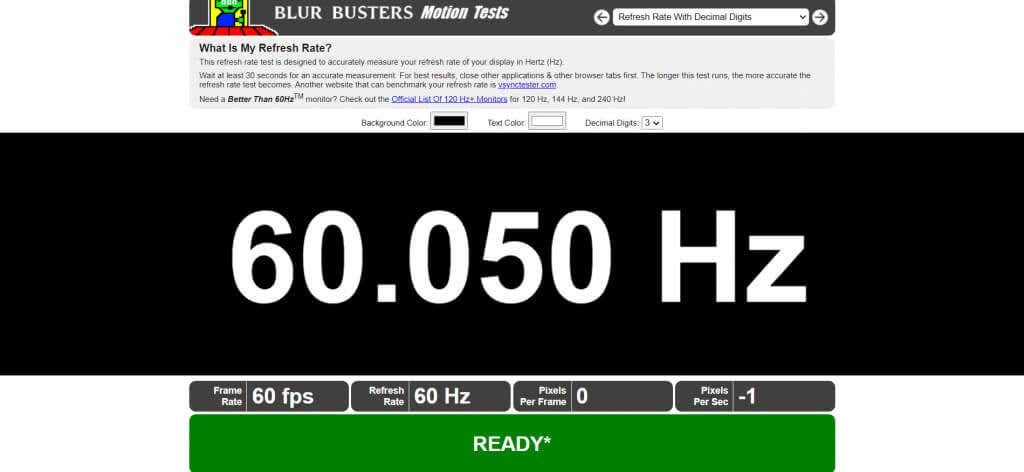
Az interferencia minimalizálása érdekében tanácsos a teszt futtatása közben bezárni az összes többi futó programot és böngészőlapot. Abban az esetben, ha az internet szaggatott, az eszköz alján figyelmeztetést jelenít meg. Az eredmények megerősítéséhez várja meg, amíg a zöld „Kész” üzenet jelenik meg.
A TestUFO egyéb eszközöket is kínál a monitor további paramétereinek tesztelésére. Például: ellenőrizze a kijelzőn, hogy nincs-e képkocka kihagyás, ami jól jöhet, ha túlhajtja a monitort.
2. DisplayHZ
Egyszerű és minimalista, ez a teszt azt teszi, amit mond: megjeleníti a monitor frissítési gyakoriságát Hertzben (Hz). A A teszt arról szól, hogy milyen gyorsan működik, és másodpercek alatt eredményt ad. Ez sokkal gyorsabb, mint a legtöbb hasonló eszköz a piacon.
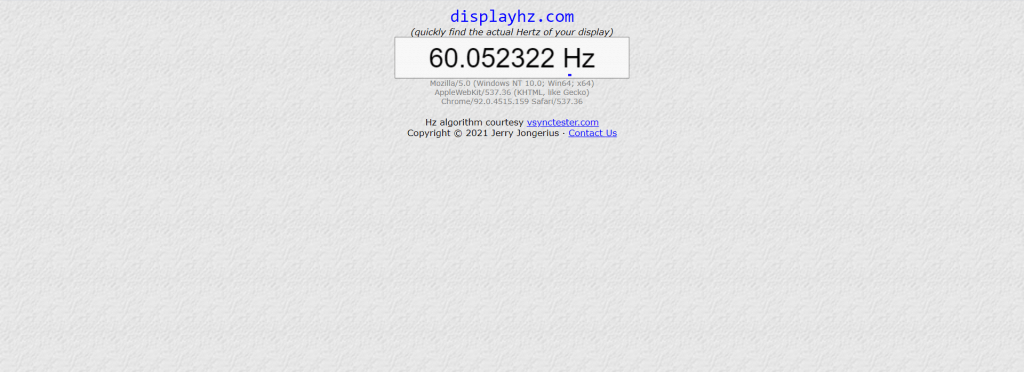
Ez egy régebbi, Vsync teszter nevű eszköz továbbfejlesztett változata (amely még mindig jobb régebbi készülékekhez). Pontossága páratlan, így a frissítési gyakoriság hat tizedes pontossággal érhető el, ami bajnoksággal megelőzi a versenytársakat.
Ez az eszköz különösen hasznos több kijelző összehasonlításakor, mivel a legtöbb képernyő nagyjából ugyanazokat az értékeket mutatja. A további pontosság jobb összehasonlítást tesz lehetővé.
3. Kijelzőteszt
Ez a remek kis eszköz képes tesztelni a kijelzőt, és gyorsan meghatározni a frissítési gyakoriságot. Míg az eredményeket csak egy tizedesjegyig jeleníti meg, az érték meghatározása másodpercekben történik.
A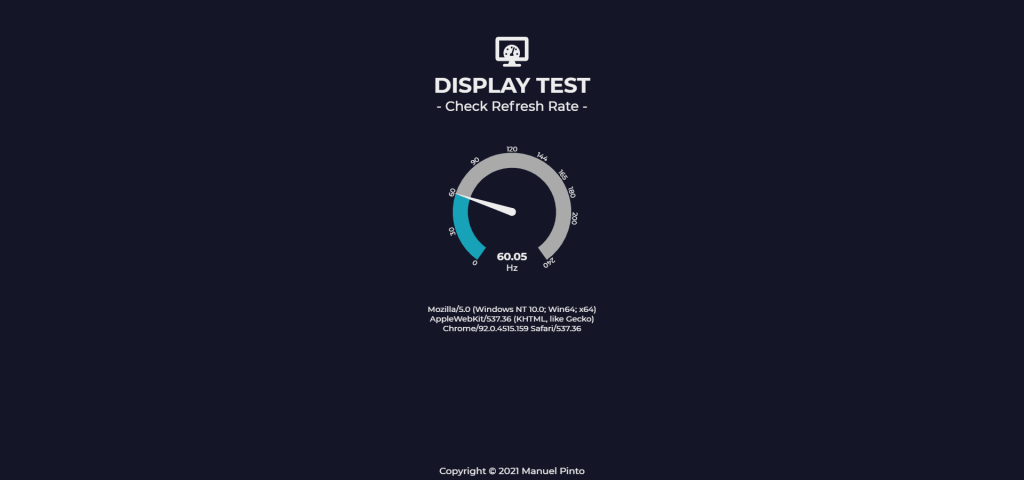
Kijelző teszt a legtöbb böngészőn működik, beleértve az Apple WebKit és a Mozilla Gecko-alapú ajánlatait, természetesen a Chrome-on kívül. Ezenkívül jobb felhasználói felülettel rendelkezik, mint a legtöbb ilyen eszköz, így könnyen használható és érthető.
Csak lépjen a webhelyre, és nyomja meg a Gogombot. A teszt gyorsan lefut, az eredményeket gyorstárcsázva jeleníti meg.
4. Eizo Monitor Test
Ezt a negyedik helyen soroltuk fel, de valószínűleg ez a legátfogóbb eszköz a listán. A Az Eizo Monitor teszt nem csak a monitor frissítési gyakoriságát teszteli, hanem mindent, ami ezzel kapcsolatos.
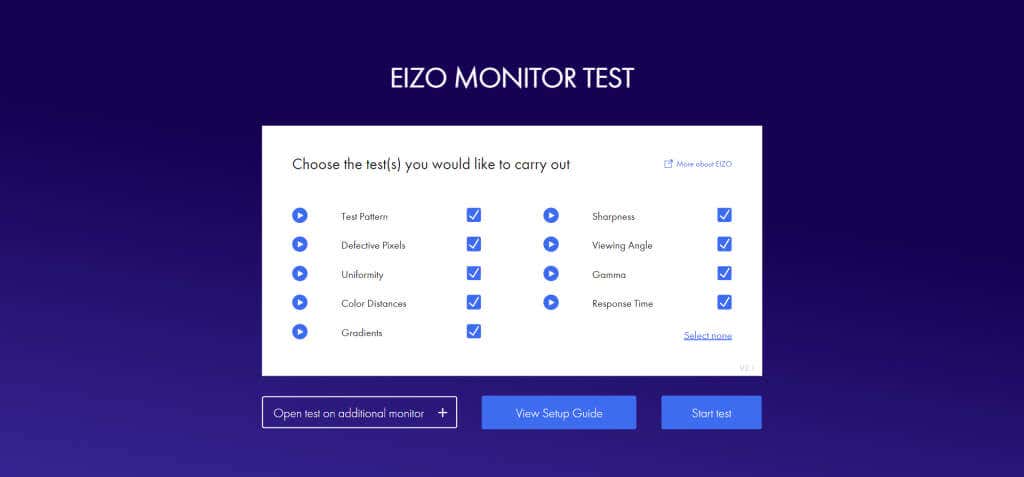
Hibás képpontok, színtávolságok, élesség, betekintési szög – ez az eszköz minden fontos műszaki szempontból teszteli a monitort. Ezenkívül teljesen személyre szabható, így kiválaszthatja, hogy melyik tesztet szeretné futtatni, így csak a frissítési gyakoriság tesztet használhatja, ha siet.
Ezek a funkciók az Eizo monitortesztjét nagyon hasznos eszköz a monitorproblémák diagnosztizálásában. Használja a webhelyet a monitor megfelelő működésének ellenőrzésére.
5. Képkocka per-másodperc
Ez az eszköz egy kicsit másképp működik. A frissítési gyakoriság numerikus értékének megjelenítése helyett valójában különböző frissítési gyakoriságokat jelenít meg működés közben.

Amikor megnyitja a Képkocka másodpercenként alkalmazást, két gömb alakú objektum ismétlődő animációja fogadja, amelyek előre-hátra ugrálnak egy mozgó háttér felett. Mindegyik kép különböző fps -on fut, bemutatva, hogyan jelennek meg a különböző képkockasebességek működés közben.
Ezeket a számokat tetszés szerint módosíthatja, és minden animációt tetszőleges fps-re állíthat be. . Az olyan dolgok, mint például a Motion Blur, beállíthatók, hogy pontosan meg lehessen mérni, hogyan néznek ki ezek a képkockasebességek összehasonlítva.
Melyik a legjobb webhely a monitor frissítési gyakoriságának tesztelésére?
Ha Ha a lehető legjobb precizitást és pontosságot keresi, a DisplayHZ az Ön által keresett eszköz. Hat tizedesjegyig biztosít eredményeket, és gyorsan működik.
A monitor holisztikusabb megjelenítéséhez használja az Eizo monitortesztet. Segít mindenféle vizuális probléma tesztelésében, és megbizonyosodik arról, hogy megfelelően működik.
Akár egy régi monitor, akár egy új verzióra való frissítésen gondolkodik monitor specifikációit ellenőrzi, a a frissítési gyakoriság az egyik legfontosabb szempont, amelyet figyelembe kell venni. Ezekkel az eszközökkel pedig meghatározhatja, hogy hol álljon a kijelző.